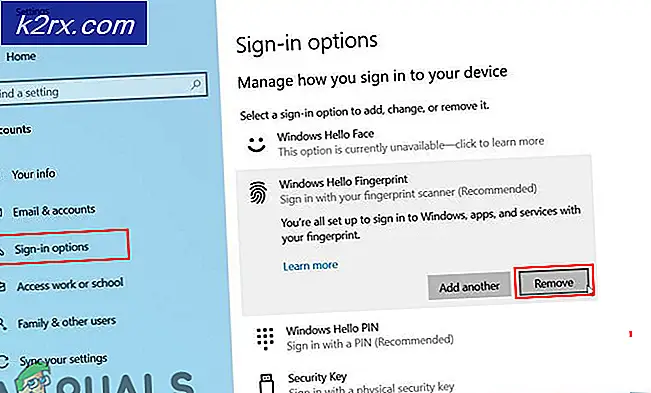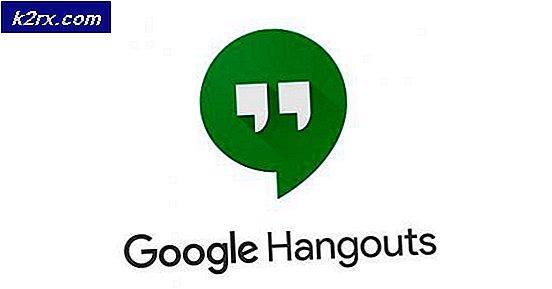Suchen und Ersetzen von Zeichenfolge / Zeichen / Symbol durch eine neue Zeile in Notepad ++
Notepad ++ ist ein Quellcode- und Texteditor, der hauptsächlich von Programmierern verwendet wird, um ihre Codes in einer einfachen Umgebung zu bearbeiten. Dies ist die erweiterte Version des Standard-Notepads und unterstützt mehrere Sprachen. Es gibt viele Funktionen und Tools, mit denen Benutzer ihren Quellcode oder Text bearbeiten können. Manchmal müssen Benutzer neue Zeilen in ihre vorhandene Textdatei einfügen. Es müssen jedoch verschiedene Optionen festgelegt werden, bevor versucht wird, sie durch die neuen Zeilen zu ersetzen. In diesem Artikel erfahren Sie, wie Sie mit dem Tool Suchen und Ersetzen neue Zeilen in Notepad ++ hinzufügen können.
Ersetzen von Zeichenfolge / Zeichen / Symbol durch eine neue Zeile
Abhängig von der Art des Textes oder des Quellcodes können unterschiedliche Zeichenfolgen, Zeichen oder Symbole vorhanden sein. Es gibt verschiedene Gründe, warum ein Benutzer nach einer bestimmten Zeichenfolge in Notepad ++ neue Zeilen hinzufügen muss. Das Suchen und Ersetzen in Notepad ++ ähnelt den meisten Texteditoren, die dieses Tool bereitstellen. Es gibt jedoch einige zusätzliche Optionen im Notepad ++, mit denen Sie verschiedene Arten von Zeichen oder Symbolen identifizieren können. In den folgenden Schritten wird die Option "Alle ersetzen" verwendet. Sie können jedoch auch die Option "Weiter suchen" verwenden und eine einzelne Zeichenfolge für eine neue Zeile ersetzen. Sie können die folgenden Schritte ausführen, um es auszuprobieren:
- Öffnen Editor ++ Doppelklicken Sie auf die Verknüpfung oder durchsuchen Sie sie über die Windows-Suchfunktion.
- Klick auf das Datei Menü in der Menüleiste, wählen Sie die Öffnen Option, um eine vorhandene Datei zu öffnen, oder wählen Sie die Neu um eine neue Datei zu erstellen und Text hinzuzufügen.
- Klicken Sie nun auf die Suche Menü in der Menüleiste und wählen Sie die Ersetzen Möglichkeit. Sie können auch die halten Strg Taste und drücken H. zu öffnen Fenster ersetzen durch Tastenkombinationen.
- Für die ZeichenfolgeFügen Sie das Wort in „Finde was"Box und ersetzen Sie es durch Hinzufügen der"\ r \ n„Vor oder nach dem Wort wie unten gezeigt. Stellen Sie sicher, dass Sie die auswählen Verlängert zum Suchmodus.
Hinweis: Sie können auch nur die ‘\n"Anstatt die"\ r \ n‘. - Klick auf das Alles ersetzen Schaltfläche zum Hinzufügen neuer Zeilen vor oder nach der Zeichenfolge, je nachdem, wo Sie die neuen Zeilen möchten.
- Für die Symbol, müssen Sie nur das Symbol in der hinzufügen erste Box und fügen Sie erneut die nächste Zeile Befehl mit einem Symbol in der zweite Box. Klick auf das Alles ersetzen Taste.
- Nun zum Charakter, füge das Zeichen in das erste Feld von ein Ersetzen tab und der neue Zeilenbefehl mit Zeichen im zweiten Feld wie unten gezeigt. Klicken Sie dann auf Alles ersetzen Schaltfläche, um neue Zeilen vor dem Zeichen hinzuzufügen. Stellen Sie sicher, dass Sie auswählen Match Case und Nur ganzes Wort abgleichen Optionen.